- 重要な情報
- はじめに
- Datadog
- Datadog サイト
- DevSecOps
- AWS Lambda のサーバーレス
- エージェント
- インテグレーション
- コンテナ
- ダッシュボード
- アラート設定
- ログ管理
- トレーシング
- プロファイラー
- タグ
- API
- Service Catalog
- Session Replay
- Continuous Testing
- Synthetic モニタリング
- Incident Management
- Database Monitoring
- Cloud Security Management
- Cloud SIEM
- Application Security Management
- Workflow Automation
- CI Visibility
- Test Visibility
- Intelligent Test Runner
- Code Analysis
- Learning Center
- Support
- 用語集
- Standard Attributes
- ガイド
- インテグレーション
- エージェント
- OpenTelemetry
- 開発者
- 認可
- DogStatsD
- カスタムチェック
- インテグレーション
- Create an Agent-based Integration
- Create an API Integration
- Create a Log Pipeline
- Integration Assets Reference
- Build a Marketplace Offering
- Create a Tile
- Create an Integration Dashboard
- Create a Recommended Monitor
- Create a Cloud SIEM Detection Rule
- OAuth for Integrations
- Install Agent Integration Developer Tool
- サービスのチェック
- IDE インテグレーション
- コミュニティ
- ガイド
- API
- モバイルアプリケーション
- CoScreen
- Cloudcraft
- アプリ内
- Service Management
- インフラストラクチャー
- アプリケーションパフォーマンス
- APM
- Continuous Profiler
- データベース モニタリング
- Data Streams Monitoring
- Data Jobs Monitoring
- Digital Experience
- Software Delivery
- CI Visibility (CI/CDの可視化)
- CD Visibility
- Test Visibility
- Intelligent Test Runner
- Code Analysis
- Quality Gates
- DORA Metrics
- セキュリティ
- セキュリティの概要
- Cloud SIEM
- クラウド セキュリティ マネジメント
- Application Security Management
- AI Observability
- ログ管理
- Observability Pipelines(観測データの制御)
- ログ管理
- 管理
SIGNL4
Supported OS
概要
SIGNL4 インテグレーションを使用すると、Datadog のアラートを SIGNL4 チームに送信し、SIGNL4 アプリ内でシームレスにこのアラートに対応できます。
SIGNL4 を Datadog に接続すると、以下が可能になります。
- Datadog でインシデントをトリガーして解決する
- インシデントに取り組み、エスカレーションの発生時にポリシーを設定する
- 誰がオンコールかのデイリーリマインダーを設定

セットアップ
SIGNL4
SIGNL4 で以下のステップに従います。
既存のアカウントを使用、または signl4.com で SIGNL4 アカウントを新規作成します。
SIGNL4 アプリで Teams -> Your Team -> Secret を開き、チームのシークレットを含む SIGNL4 Webhook アドレスを探します。
Datadog アラート
Datadog の新しいアラートについて、SIGNL4 チームに警告することができます。Datadog で解決されたアラートは、自動的に SIGNL4 でアラートを閉じます。これを行うには、次のように構成する必要があります。
Webhooks Integration タイルへ移動します。
Configuration タブで Webhooks を選択し、New をクリックします。
New Webhook で意味のある
Nameを入力し、チームのシークレットを含む SIGNL4 WebhookURL(上記で作成したもの) を使用します。例:https://connect.signl4.com/webhook/[team-secret]?ExtIDParam=alertId&ExtStatusParam=alertTransition&ResolvedStatus=Recoveredここで
[team-secret]を SIGNL4 チームシークレットに置き換えます。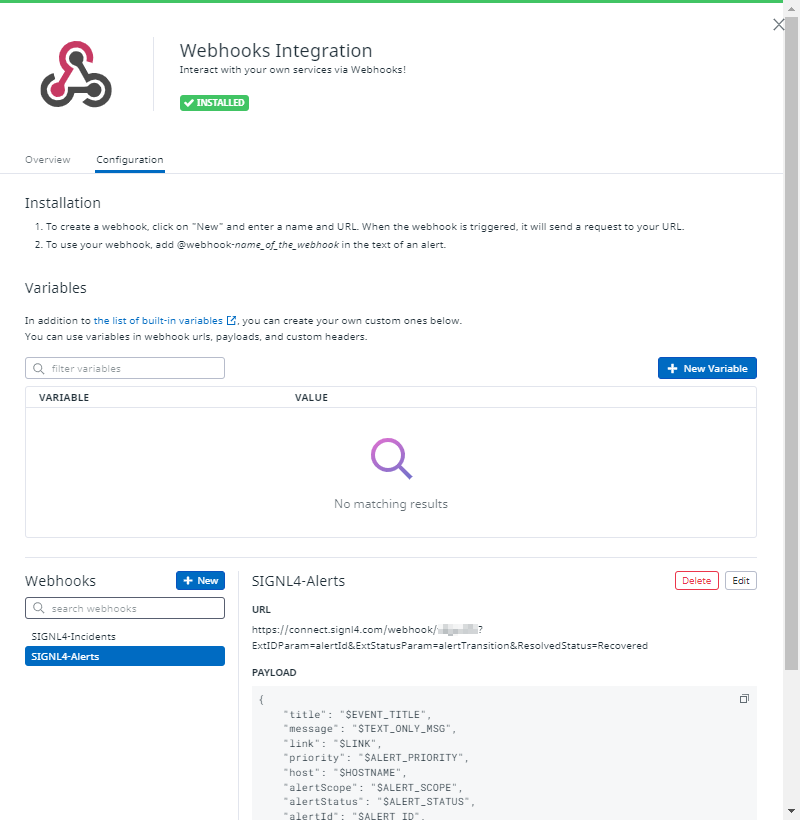
Payloadテキストボックスで、以下の JSON をコピーして貼り付けます。{ "title": "$EVENT_TITLE", "message": "$TEXT_ONLY_MSG", "link": "$LINK", "priority": "$ALERT_PRIORITY", "host": "$HOSTNAME", "alertScope": "$ALERT_SCOPE", "alertStatus": "$ALERT_STATUS", "alertId": "$ALERT_ID", "alertTransition": "$ALERT_TRANSITION", "X-S4-SourceSystem": "Datadog", "date": "$DATE", "org": { "id": "$ORG_ID", "name": "$ORG_NAME" }, "id": "$ID" }
パラメーターは必要に応じて変更できますが、alertId、alertTransition、X-S4-SourceSystem は変更しないようにしてください。
- Save をクリックすると、Webhook が作成されます。
詳しくは、Datadog のモバイルアラートと追跡 & エスカレーションをご参照ください。
これで、Webhook をモニターの通知チャンネルとして使うことができます。Webhook の名前が SIGNL4 であると仮定して、@webhook-SIGNL4 を使って通知を送信します。モニターの条件が適用されるとき、チームは新しい SIGNL4 アラートを受け取ります。
Datadog インシデント
Datadog の新しいインシデントについて、SIGNL4 チームに警告することができます。Datadog で解決されたインシデントは、自動的に SIGNL4 でアラートを閉じます。これを行うには、次のように構成します。
Webhooks Integration タイルへ移動します。
Configuration タブで Webhooks を選択し、New をクリックします。
New Webhook で意味のある
Nameを入力し、チームのシークレットを含む SIGNL4 WebhookURL(上記で作成したもの) を使用します。例:https://connect.signl4.com/webhook/[team-secret]?ExtIDParam=s4ExternalId&ExtStatusParam=incidentStatus&ResolvedStatus=resolvedURL の
[team-secret]を SIGNL4 チームシークレットに置き換えます。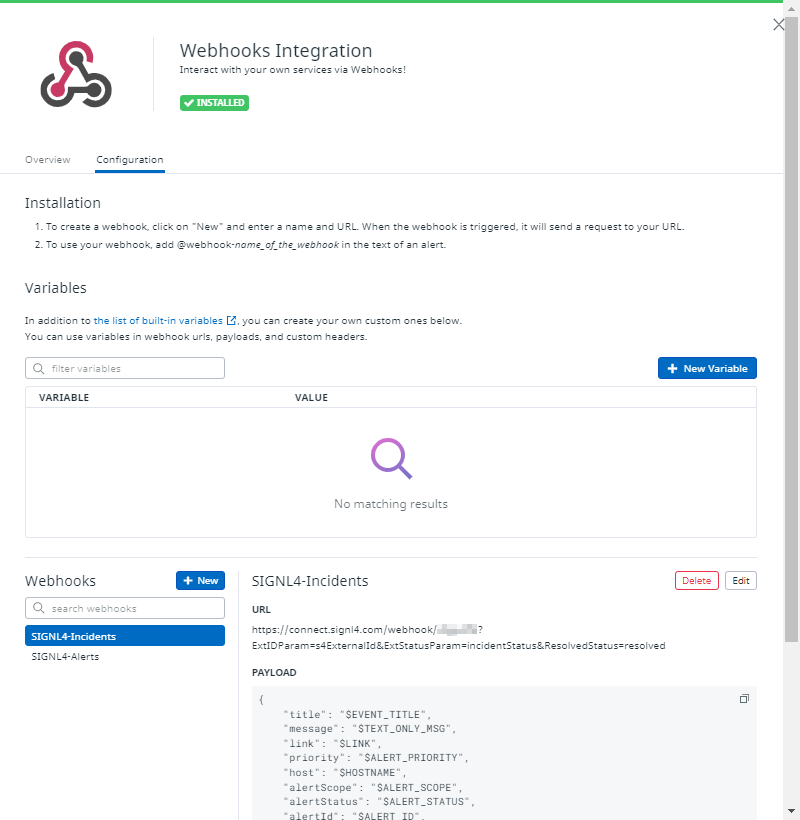
Payloadテキストボックスで、以下の JSON をコピーして貼り付けます。{ "title": "$EVENT_TITLE", "message": "$TEXT_ONLY_MSG", "link": "$LINK", "priority": "$ALERT_PRIORITY", "host": "$HOSTNAME", "alertScope": "$ALERT_SCOPE", "alertStatus": "$ALERT_STATUS", "alertId": "$ALERT_ID", "incidentPublicId": "$INCIDENT_PUBLIC_ID", "incidentStatus": "$INCIDENT_STATUS", "alertTransition": "$ALERT_TRANSITION", "s4ExternalId": "DATADOG-INCIDENT-$INCIDENT_PUBLIC_ID", "X-S4-SourceSystem": "Datadog", "date": "$DATE", "org": { "id": "$ORG_ID", "name": "$ORG_NAME" }, "id": "$ID" }
パラメーターは必要に応じて変更できますが、incidentStatus、s4ExternalId、X-S4-SourceSystem は変更しないようにしてください。
- Save をクリックすると、Webhook が作成されます。
詳しくは、Datadog のモバイルアラートと追跡 & エスカレーションをご参照ください。
インシデントルール
Datadog の Monitors -> Settings (Incidents) Rules でルールを作成することができます。ルールでは、例えば、重大度、サービスなどの条件を指定します。“Other attributes” には、新しいアラートをトリガーする “state:active” とアラートをクローズする “state:resolved” を使用することをお勧めします。“Notify” で、上記で作成した SIGNL4 インシデント Webhook を選択します。
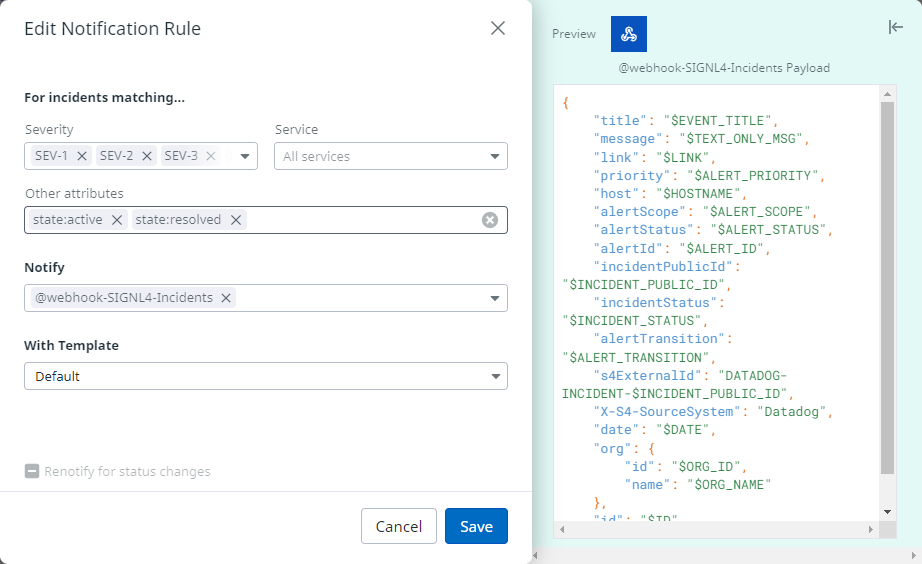
新しいインシデントを作成すると、SIGNL4 チームはアラートを受け取ります。SIGNL4 アプリでアラートを承認または閉じると、インシデントのステータスは Stable または Resolved に設定されます。
また、Datadog でインシデントステータスを Resolved に設定すると、SIGNL4 でアラートが閉じられます。
Datadog インシデントのステータス更新
Datadog インシデントについては、それぞれのアラートを承認または閉じることで、SIGNL4 アプリから直接ステータスを Stable または Resolved に更新することができます。
このバックチャンネルを構成するために、SIGNL4 ウェブポータルに行き、Teams -> Apps に進んでください。Datadog コネクタアプリを検索し、そこで “Create” をクリックします。アプリの設定の中で直接詳細な情報を見つけることができます。
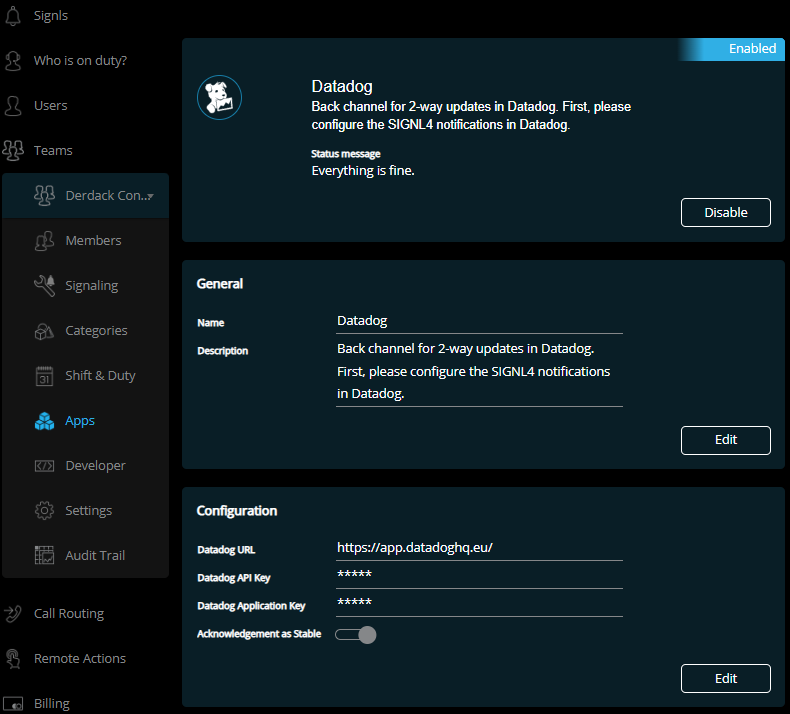
以下の構成が必要です。
- Datadog URL: Datadog インスタンスの URL。例えば、https://app.datadoghq.com/ や https://app.datadoghq.eu/ など。
- Datadog API Key: Datadog の API キー。API キーは、自分のアカウントの Datadog で、Organization Settings -> API Keys で検索または作成することができます。
- Datadog Application Key: Datadog のアプリケーションキー。アプリケーションキーは、自分のアカウントの Datadog で、Organization Settings -> Application Keys で検索または作成することができます。
- Acknowledgement as Stable: Acknowledgements は、インシデントのステータスを Stable に設定します。
収集データ
メトリクス
SIGNL4 インテグレーションには、メトリクスは含まれません。
イベント
SIGNL4 でトリガーされ解決したイベントは、SIGNL4 アプリおよびウェブポータルに表示されます。
サービスチェック
SIGNL4 インテグレーションには、サービスチェックは含まれません。
トラブルシューティング
ヘルプが必要な場合は、SIGNL4 サポートまでお問い合わせください。
